在现代社会中手机已经成为人们生活中不可或缺的工具之一,随着手机功能的不断增强和应用程序的日益丰富,手机内存的容量往往无法满足用户的需求。为了解决这一问题,许多人开始寻找有效的方法将手机内存转移到外置SD卡上。怎么转移手机的内存呢?如何将手机内存转移到外置SD卡上呢?本文将为您详细介绍这两个问题的解决方案。
如何将手机内存转移到外置SD卡
具体方法:
1.首先打开自己手机的设置。
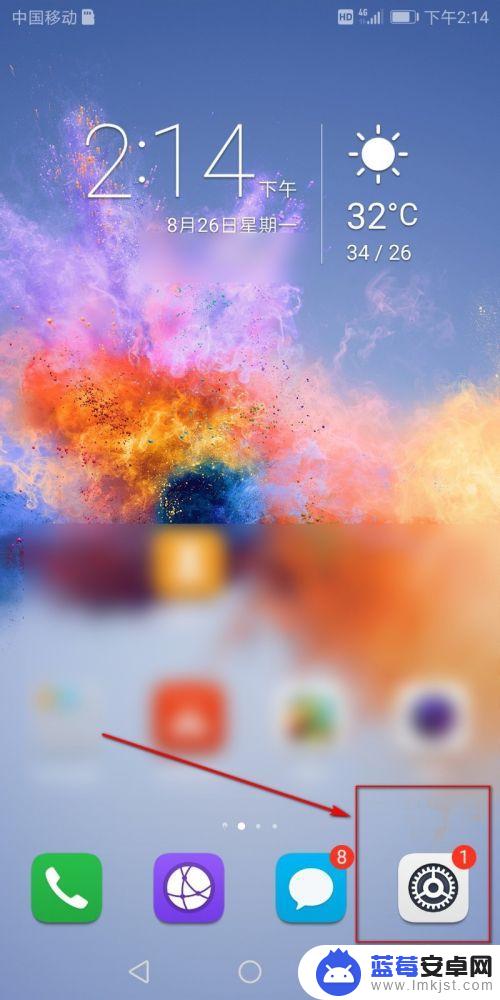
2.在设置里面点击储存。
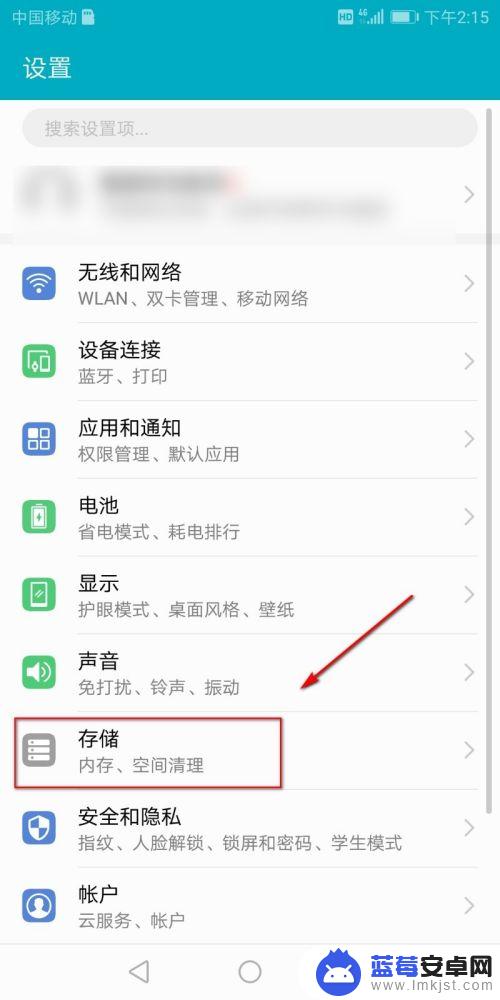
3.在储存里面看到默认储存位置是内部储存。
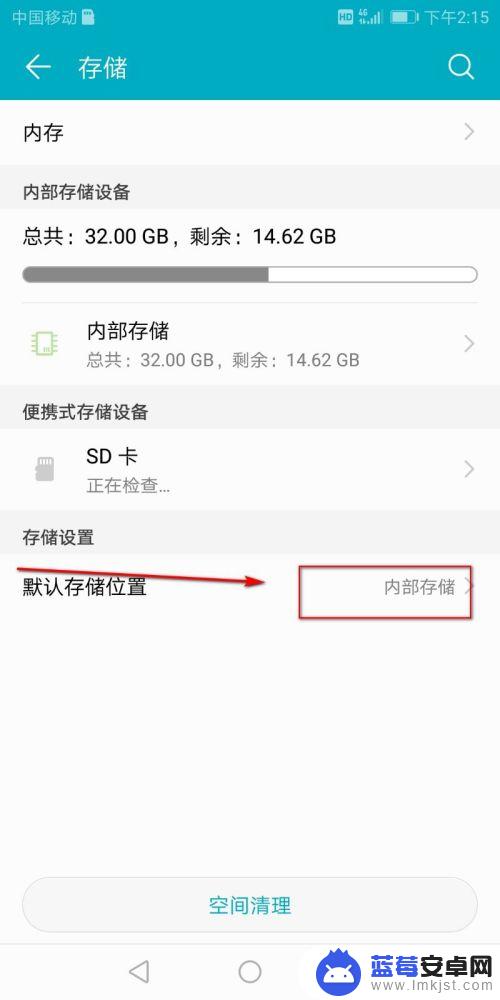
4.点击内部储存,把SD储存卡点亮。
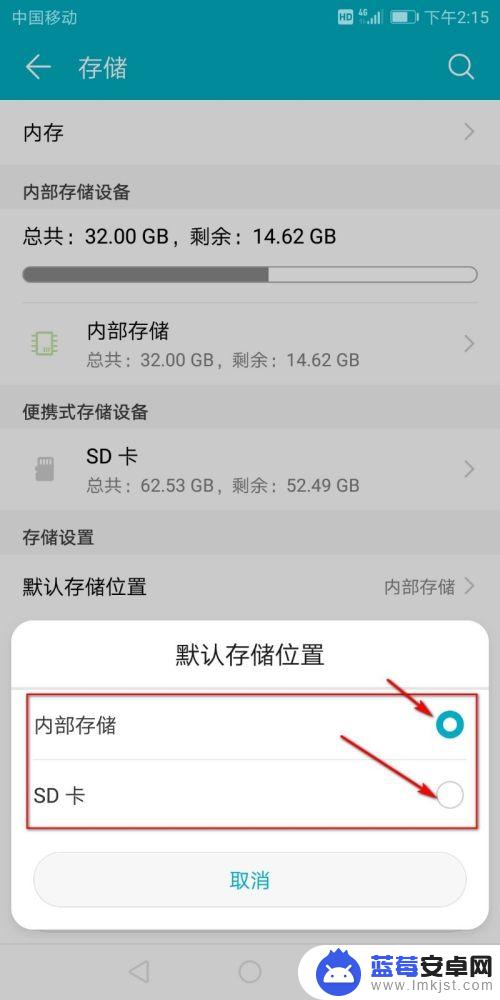
5.然后会出现提示自己的默认储存位置更换不会泄露您的隐私点击确认,需要重启才能把内部储存换到SD卡中。点击确认重启。
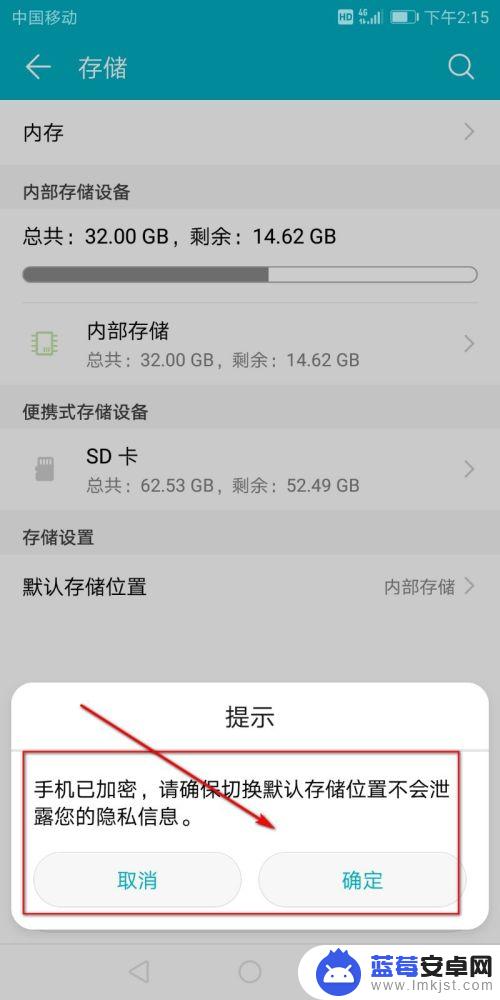
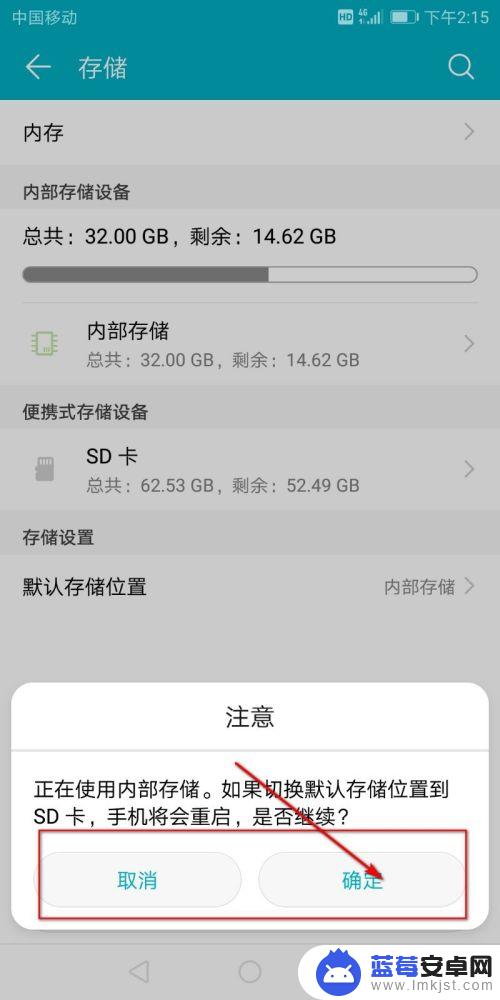
6.然后手机开机以后回到默认储存位置查看,现在的默认储存位置已经在SD卡中了。
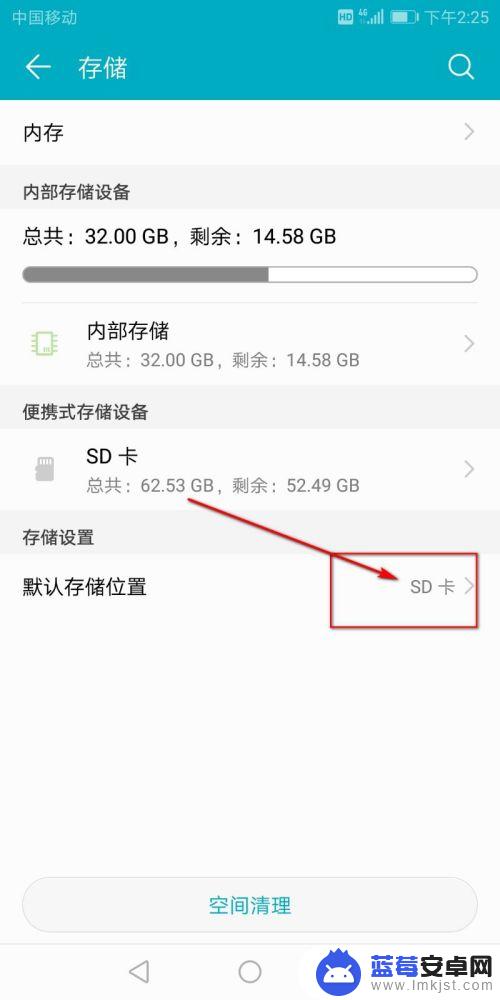
7.总结:
1.打开自己手机的设置。
2.在设置里面点击储存。
3.点击内部储存,把SD储存卡点亮。
4.重启以后默认储存位置就在SD卡中了。
以上就是如何转移手机内存的全部内容,如果遇到这种情况,你可以按照小编的操作进行解决,非常简单快速,一步到位。












